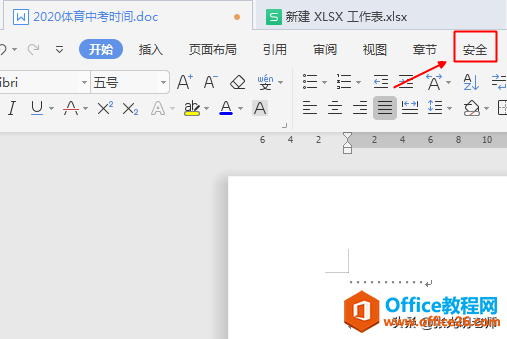如果不小心把Word 设置乱了,或者Word 出现异常,可以尝试恢复默认设置,说不定问题就解决了。以下是小编为您带来的关于Word恢复默认设置的方法,希望对您有所帮助。
Word恢复默认设置的方法
这三种方法分别为:用 winword 命令、删除 Normal.dotm(或 Normal.dot)模板、覆盖 Normal.dotm 模板,接着就看具体操作。
一、Word恢复默认设置方法一:命令
1、依次选择“开始”菜单 → 运行(或按 Win 徽标 R,Win 徽标 在左 Ctrl 右边)。
2、输入 winword /a 命令,如图1所示:
图1
3、回车或单击“确定”,即可恢复 Word默认设置。
二、Word恢复默认设置方法二:删除 Normal.dotm(或 Normal.dot)模板
word2016文档中插入和改写文字的方法有哪些
在Word 2016中,文本的输入有改写和插入两种模式。进行文档编辑时,如果需要在文档的任意位置插入新的内容,可以使用插入模式进行输入。以下是小编为您带来的关于word2016文档中插入和改写文字的方法,希望对您有所帮助。 word2016文档中插入和改写文字的方法 在文档中单击鼠标,将插入点光标放置到需要插入
1、依次选择“开始”菜单 → 运行,输入 %appdata%\microsoft\templates,如图2所示:
图2
2、回车后打开“Normal.dotm 模板”所在文件夹,如图3所示:
图3
也可以打开一个文件夹,把 C:\Users\Administrator\AppData\Roaming\microsoft\templates 复制到地址栏回车打开“Normal.dotm 模板”所在文件夹,注意 Administrator 是当前登录系统的用户名。
3、关闭所有 Word 文档,把 Normal.dotm 删除,重新打开 Word,新建一个空白文档,Word 会自动创建一个 Normal.dotm 模板,也就恢复了 Word 默认设置。
三、Word恢复默认设置方法三:覆盖 Normal.dotm(或 Normal.dot)模板
1、按方法二的步骤打开 “Normal.dotm 模板”所在文件夹。
2、从另一台电脑复制跟自己的 Word 版本相同的“Normal.dotm 模板”把自己电脑的“Normal.dotm 模板”覆盖。例如,自己安装的是Word2013,从另一电脑复制 Word2013 的“Normal.dotm 模板”。
Word2016中文字删除线的设置有什么步骤
在Word文档编辑过程中,有些需要删除的内容却不能马上删除,这时就可以为要删除的内容设置“删除线”来做标记。以下是小编为您带来的关于Word2016中文字删除线的设置,希望对您有所帮助。 Word2016中文字删除线的设置 1、设置单删除线 打开Word文档,选中要删除的文本。在功能